Cara Membuat Virtual AP (Access Point) pada Mikrotik
Virtual
Access Point pada Mikrotik juga dapat menggunakan DHCP Server
pada masing VAP nya. Selain itu kita juga bisa mengatur firewall pada
interface VAP ini. Fitur tersebut sama seperti pada Virtual LAN
(VLAN) pada jaringan kabel.
Contoh
penggunaan Virtual Access Point Mikrotik misalnya ketika anda hendak
membuat dua buah hotspot pada kantor anda, dimana satu hotspot
digunakan sebagai hotspot khusus karyawan, sedangkan satunya khusus
untuk tamu kantor. Anda dapat membuat hal tersebut hanya dengan
sebuah Mikrotik yang memiliki satu interface wireless fisik. Tentu
saja dengan memanfaatkan fitur VAP ini.
Cara membuat VAP di
Mikrotik ini sangat mudah. Buka Winbox, masuk ke menu Wireless -->
Aktifkan interface wireless nya --> double klik interface wireless
nya -->set wlan dengan mode AP Bridge dan isikan SSID anda

Selanjutnya, masih
di jendela Wireless Tables, klik tombol + dan pilih VirtualAP.

Setelah itu pada
Tab General anda dapat merubah nama VAP dan MAC Address nya.
Sedangkan pada tab Wireless, anda dapat merubah nama SSID (Service
Set Identifier) nya.
Master
Interface adalah interface wireless fisik yang dimiliki oleh
Mikrotik tersebut. jika Mikrotik hanya punya satu interface Wlan,
maka Master interface nya hanya satu.
VAP
ini juga dapat diberikan Security Profile yang berbeda dari master
interface nya. Silakan anda buat Security profile nya dan pasangkan
pada VAP yang diinginkan.
Secara
umum VAP ini memiliki fitur yang sama seperti master interfce Wlan
nya. Namun, pada VAP tidak dapat mengatur frekuensi yang digunakan,
karena frekuensi dan pengaturan Band, channel width, mode nya
mengikuti Master Interfacenya.
Setelah Selesai mengaturnya klik apply -->OK

Selesai :)
Terimakasih :)
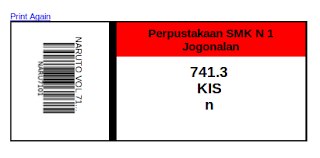


Komentar
Posting Komentar